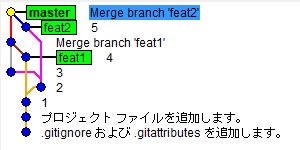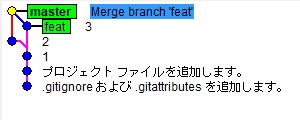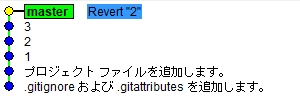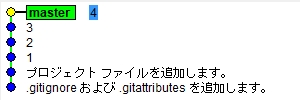基本的に変更しなくても大丈夫だけど接続が不安定なときに一応確認。
イーサネットプロパティ
ncpa.cpl>右クリック>プロパティ
①Microsoft ネットワーク用クライアント
②Microsoft ネットワーク用ファイルとプリンター共有
③インターネット プロトコル バージョン 4 (TCP/IPv4)
のみ残せばOK。
①②については、ファイルを共有(公開)する側で②だけチェックしてあれば、
あとは、利用する側も含めチェックがなくても問題ない。
VPNの優先度
ncpa.cpl>右クリック>プロパティ>インターネット プロトコル バージョン 4 (TCP/IPv4)の右クリック>プロパティ>詳細設定
メトリック値を1000など大きな値にする。
Met値確認
netsh interface ipv4 show interface
WatchGuard VPN ClientからOpenVPN GUIに変更
リセット
・設定
Win10設定>ネットワークとインターネット>ネットワークのリセット
間違えてWiFiのUSBアダプターを2つ付けてしまい、ネット接続がおかしくなってしまったときに、このリセットで回復した。
・DNSとNetBiosのキャッシュクリア
ipconfig /flushdns
nbtstat -R
ちなみにnbtstatでIP/ホスト名を調べる場合
nbtstat -R
nbtstat -a Host名 / nbtstat -A IPアドレス
nbtstat -c
・DHCP再取得
ipconfig /release
ipconfig /renew
WiFi(USBアダプタ)
・イベントログの確認
Win+R>eventvwr>アプリケーションとサービスログ>Microsoft>Windows>WLAN-AutoConfig>Operational
powercfg.cplとは別に、以下のようにも設定できる。
・アダプターがUSBの場合
Win+R>devmgmt.msc>ユニバーサル シリアル バス コントローラー
プロパティ>電源の管理>電力の節約…のチェックを外す。
SNP設定
・RWIN値設定(受信ウィンドウ自動チューニングレベル)
netsh interface tcp show global(確認用)
netsh interface tcp set global autotuninglevel=highlyrestricted
・Nic初期化
netsh interface ip reset c:\aaa.log
・Socket初期化
netsh winsock reset
・SNP停止
netsh interface tcp show global (確認用)
netsh int tcp set global rss=disabled
netsh int tcp set global chimny=disabled
netsh int tcp set global netdma=disabled
RSS(Receive Side Scaling), TCP Chimney Offload, NetDMAの3つでSNPといい、ネットワーク負荷を分散させる技術。Win10の場合RSSのみ既定値で有効になっている。
DNS設定
IPv4
8.8.8.8
8.8.4.4
IPv6
2001:4860:4860::8888
2001:4860:4860::8844
プライマリDNS: 1.1.1.2
セカンダリDNS: 1.0.0.2
プライマリDNS: 2606:4700:4700::1112
セカンダリDNS: 2606:4700:4700::1002
https://dev.classmethod.jp/articles/1-1-1-1_are_you_using_it/
NIC詳細設定(オフロード系)
オフロードは有効にするとNICで処理し、無効にするとCPUで処理
・IPv4チェックサムオフロード:無効
・TCP/UDPチェックサムオフロード:無効
送信及び受信時にチェックサムを計算
・ARPオフロード:無効
ARP(IPv4)に応答する機能
・NSオフロード:無効
Neighbor Solicitation(IPv6)に応答する機能
・一括送信(Large Send)オフロード:無効
NICが送信するデータを分割処理をする。
https://docs.microsoft.com/ja-jp/windows-server/networking/technologies/network-subsystem/net-sub-choose-nic#bkmk_offload
https://learn.microsoft.com/ja-jp/windows-server/networking/technologies/hpn/hpn-hardware-only-features
NIC詳細設定(WakeOnLAN系)
・PMEをオンにする(Power Manegement Event):無効
・Wake on Link / Wake On Magic Packet / Wake on Pattern Match:無効
・WOLとシャットダウンリンク:速度低下ではない
Wake On LANの待機状態でリンク速度を落とす
・ウェイク・オン・パターンマッチ:無効
NIC詳細設定(RSS系)
・RSSキューの最大値:2キュー
受信したデータ処理を他のCPUに何回まで回せるか
・RSS ロード・バランシング・プロファイル:NUMA スケーリング
>Closest/最も近いプロセッサー
>ClosestStatic/最も近いプロセッサー・スタティック
>NUMAStatic/NUMAスケーリング・スタティック
>Conservative/コンサーバティブスケーリング
https://access.redhat.com/documentation/ja-jp/red_hat_enterprise_linux/6/html/performance_tuning_guide/network-rss
https://docs.microsoft.com/ja-jp/windows-server/networking/technologies/network-subsystem/net-sub-choose-nic#bkmk_rss
https://docs.microsoft.com/ja-jp/windows-server/networking/technologies/network-subsystem/net-sub-choose-nic#bkmk_offload
https://docs.microsoft.com/ja-jp/windows-hardware/drivers/network/introduction-to-receive-side-scaling
https://docs.microsoft.com/ja-jp/windows-hardware/drivers/network/standardized-inf-keywords-for-rss
NIC詳細設定(省エネ系)
・超低消費電力:無効
・グリーンイーサネット:無効
・省電力型イーサネット:無効
(Energy Efficient Ethernet)
・802.3az:無効
有線LANの省エネ機能
NIC詳細設定(WiFi)
・Roaming Sensitivity Level:Disable
ローミング(近くのアクセスポイントに自動的に切り替わる機能)の感度。
・Adaptivity関連
AdaptivityPara
EnableAdaptivity
HLDiffForAdaptivity
L2HForAdaptivity
干渉に関連する設定と思われる。詳細不明。
・QoS Support:Support QoS
帯域、優先制御しネットワークの混雑を解消。
Not Supportにするとリンク速度が低下する。
・VHT 2.4G IOT:Disable
詳細不明。
・Wireless Mode:IEEE 802.11ac
NIC詳細設定(その他)
・Adaptive Inter-Frame Spacing:無効
フレーム送信間隔を調整する。
・PTP Hardware Timestamp:無効
ネットワーク内のデバイスの時刻を高精度で同期する
・自動無効ギガビット:無効
・リンクステート イベントのログ:無効
ログを確認する必要が無ければオフ
・受信側スケーリング:無効
複数のCPUコアに処理を分散させる機能。
分散させると効率が下がる。CPUに余裕があるならば無効。
・割り込み加減:無効
CPUの負荷を下げる機能。CPUに余裕があるならば無効。
・受信バッファ/送信バッファ:2048/2048
バッファ領域。メモリに余裕がある場合は大きくすると良い
・パケット優先度とVLAN(Packet Priority & VLAN):VLAN無効
パケットの優先度、タグつきフレーム(802.1p/802.1Q)の送受信を有効にするかどうか
・フロー制御/FlowControl:有効
通信相手と速度を合わせる、受信側が遅い場合は高速で送ろうとしないようにする※Rx=受信パケット, Tx=伝送パケット
・速度とデュプレックス/スピードと二重化(Speed&Duplex)
自動ネゴシエーション → 1.0 Gbps フルデュプレックス
自動ネゴシエーションだと稀に遅い速度で接続することがある
・ジャンボフレーム/ジャンボパケット:無効
一度の通信で送受信する最大サイズ
https://learn.microsoft.com/ja-jp/windows-server/networking/technologies/hpn/hpn-hardware-only-features
MTU設定
現在のMTU値を確認
netsh interface ipv4 show interfaces
設定する値は通常、1454だが、
https://www.speedguide.net/analyzer.php
でも確認できる。
MTUを設定(xxxの部分はIdx)
netsh interface ipv4 set interface xxx mtu=1454
LLTDプロトコル
ncpa.cpl>プロパティ
Link-Layer Topology Discovery xxxx
過去にネットワークマップを作るため使っていたプロトコル。また、LLDPも同じように探索に使われるプロトコル。両方とも無効で問題なし。
ルートテーブル
・確認
route print
1 ネットワーク宛先
2 ネットマスク
3 ゲートウェイ
4 インターフェース
5 メトリック
1と2でネットワークを判断する。
そのネットワーク宛先の場合、
どのゲートウェイ(ネクストホップ)を使うかは3
どのインターフェースを使うかは4(NICのIPアドレス)
・その他の表示
リンク上はルータを介さない接続のこと。
ネットワーク宛先、ネットマスクが0.0.0.0のものがデフォルトルート。
・リセット
route -f
ncpa.cpl>イーサネット右クリック>プロパティ>インターネットプロトコルバージョン4(TCP/IPv4)>プロパティ
デフォルトゲートウェイが空白になっているので再設定すれば繋がる。VPN系は再起動すれば繋がる。
・ルートテーブル追加
route print
からインターフェース番号を確認。
(インターフェース一覧の左側の数字がインターフェース番号)
route -p add [宛先IPアドレス] mask [ネットマスク] [サーバーIPアドレス] metric [メトリック値] if [インターフェース番号]
(pオプションは再起動後も有効)
・有線とWiFi同時接続
同時に接続は可能だけど、利用されるのは片方だけ。
どちらかを優先させたい場合はメトリック値を小さくする。
どちらが利用されているかの確認はタスクマネージャのパフォーマンスタブから。